DCP-L2512D
Întrebări frecvente şi depanare |
Salvaţi datele scanate într-un director ca fişier PDF utilizând ControlCenter4 Modul rezidenţial (Windows®)
Selectaţi Modul acasă ca setare a modului pentru ControlCenter4.
- Încărcaţi documentul.
- Faceţi clic pe pictograma
 (ControlCenter4) în tava de sarcină şi apoi clic pe Deschidere.
(ControlCenter4) în tava de sarcină şi apoi clic pe Deschidere. - Faceţi clic pe fila Scanare.

- Selectaţi Tip document.
- Modificaţi dimensiunea documentului, dacă este necesar.
- Faceţi clic pe
 (Scanare). Aparatul începe scanarea şi imaginea scanată apare în aplicaţia de vizualizare a imaginilor.
(Scanare). Aparatul începe scanarea şi imaginea scanată apare în aplicaţia de vizualizare a imaginilor. - Faceţi clic pe butoanele cu săgeţi stânga sau dreapta pentru a previzualiza fiecare pagină scanată.
- Faceţi clic pe Salvare.Apare caseta de dialog Salvare.
- Faceţi clic pe lista derulantă Tip fişier şi selectaţi un fişier PDF.
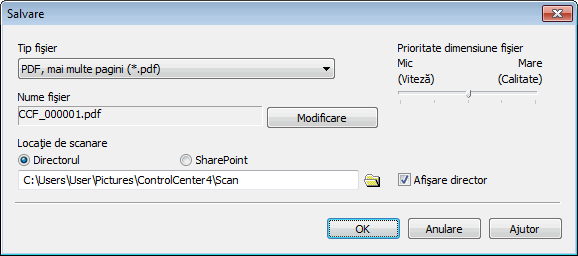
 Pentru a salva documentul ca fişier PDF protejat cu parolă, selectaţi Secure PDF (PDF securizat), o singură pagină (*.pdf) sau Secure PDF (PDF securizat), mai multe pagini (*.pdf) din lista derulantă Tip fişier, faceţi clic pe
Pentru a salva documentul ca fişier PDF protejat cu parolă, selectaţi Secure PDF (PDF securizat), o singură pagină (*.pdf) sau Secure PDF (PDF securizat), mai multe pagini (*.pdf) din lista derulantă Tip fişier, faceţi clic pe şi introduceţi parola.
şi introduceţi parola. - Pentru a modifica numele de fişier, faceţi clic pe butonul Modificare, dacă este necesar.
- Faceţi clic pe pictograma directorului pentru a naviga până la şi a selecta directorul în care doriţi să salvaţi documentele scanate.
- Faceţi clic pe OK.Documentul scanat este salvat în folderul destinaţie ca fişier PDF.